ITEMS
PCモニターのおすすめ10選!ITライターが市販の高コスパな商品を紹介

「仕事にもゲームにも使える市販のおすすめPCモニターはどれ?」
「サイズや画質、コスパなどPCモニターは何を基準に選べばいい?」
在宅ワークの効率アップや、ゲームを楽しむためにPCモニターの購入を考えている人も多いでしょう。PCモニターと一口にいっても、いろいろな種類があり、機能や性能も異なるため、どれを買えばいいのか迷ってしまうと思います。また、接続方式もいくつかあるため失敗しないように選ぶのが難しいアイテムのひとつです。
今回は、PC関連機器に詳しいテクニカルライターの石井英男さんに、PCモニターの基礎知識や選び方のポイントなどをお伺いしました。
PCモニターを選ぶときのポイント
- デスクワークで使う場合は、19インチ以上のワイド型がおすすめ
- クリエイティブワークで使いたい人は、色彩表現が正確なものかを見極める
- ゲーム用のモニターは、FPSやTPSをプレイするならリフレッシュレート重視、それ以外のゲームは解像度重視で選ぶ
さらに、石井さんが用途別に選んだおすすめのPCモニターも紹介しますので、ぜひ参考にしてみてください。
おすすめの市販PCモニター10選
| メーカー 商品名 |
 |
 |
 |
 |
 |
 |
 |
 |
 |
 |
|---|---|---|---|---|---|---|---|---|---|---|
|
I・O DATA |
Acer |
Dell |
ViewSonic |
BenQ |
EIZO |
BenQ |
Dell |
BenQ |
MSI |
|
|
LCD-AH241XDB-B |
SA241YAbmix |
S2722QC |
VX3276-2K-MHD-72 |
SW240 |
ColorEdge CS2420-Z |
PD2705Q |
S2722DGM |
MOBIUZ EX2710R |
Optix MAG281URF |
|
| 参考価格(税込) | 1万7355円 | 1万6200円 | 5万2727円 | 3万4800円 | 4万9828円 | 8万7930円 | 5万7455円 | 3万2400円 | 4万9700円 | 10万8000円 |
| 画面サイズ | 23.8インチ | 23.8インチ | 27インチ | 31.5インチ | 24.1インチ | 24.1インチ | 27インチ | 27インチ | 27インチ | 27.9インチ |
| 解像度 | フルHD(1920×1080) | フルHD(1920×1080) | 4K(3840×2160) | WQHD(2560×1440) | 1920×1200 | 1920×1200 | WQHD(2560×1440) | WQHD(2560×1440) | WQHD(2560×1440) | 4K(3840×2160) |
| 購入サイト | Amazon |
Amazon |
Amazon |
Amazon |
Amazon |
Amazon |
Amazon |
Amazon |
Amazon |
Amazon |

テクニカルライター
石井英男さん
東京大学大学院工学系研究科修士課程修了。PC/ITに関するテクノロジーの解説や製品レビューなどをメインにPC雑誌やWeb媒体などで多数執筆。最近ではSTEM教育などについても、積極的に取材・執筆を行っている。
本記事は、提携する企業のプロモーション情報が含まれます。掲載するサービス及び掲載位置に広告収益が影響を与える可能性はありますが、サービスの評価や内容などはyour SELECT.が独自に記載しています。(詳しくはAbout Usへ)
目次
PCモニターの基礎知識
まずは、製品を購入する前に押さえておきたいPCモニターの基礎知識について石井さんに詳しく解説していただきました。

「PCモニターを使えば、作業効率が劇的にアップします」と石井さん
作業効率や没入感が変わるPCモニターの形状
PCモニターの形状はおもに、スクエア、ワイド、湾曲、縦横兼用型の4種類があります。
PCモニターの形状と特徴
| スクエア | ワイド | 湾曲 | 縦横兼用型 | |
|---|---|---|---|---|
| 形状 |  |
 |
 |
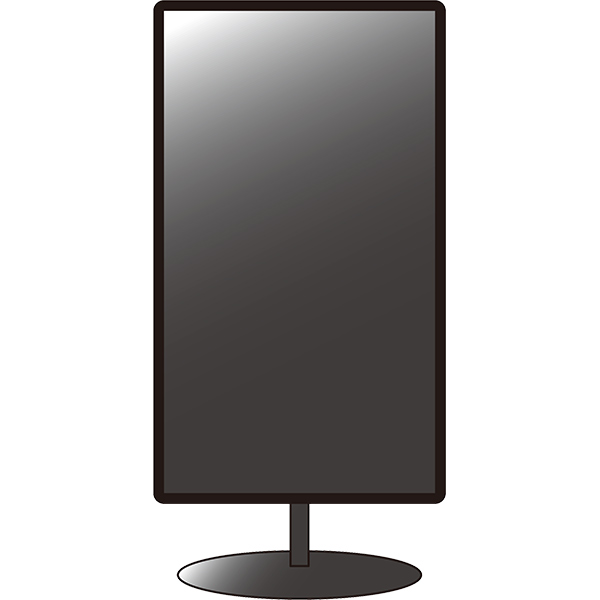 |
| 特徴 |
・画面比率が5:4や4:3の正方形に近い形のモニター ・安価なものも多く、サブモニターとして使いやすい |
・画面比率が16:9のモニターで最近の主流 ・さらに横幅が広いウルトラワイドもある ・横幅が広いので、複数のサイトページを並べて表示できる |
・モニター画面が湾曲している ・顔からの距離がどこもほぼ同じになるので、没入感が感じられる ・ゲームや映画観賞におすすめ |
・横型のモニターを回転させて縦型にしても使えるもの ・書類やチャットツールなど縦型のものを表示させるのに便利 |
ノートPCなどと接続するためのインターフェイス
PCモニターのインターフェイス(端子)は、現在ではデジタル信号で伝送できるHDMI、DisplayPort、DVIと、アナログ信号で伝送するD-Subの4種類がおもなものになっています。
インターフェイスの種類と特徴
| HDMI | DisplayPort | DVI | D-Sub | |
|---|---|---|---|---|
| インター フェイス |
 |
 |
 |
 |
| 特徴 |
・基本的に4Kまでの高品質の映像と音楽を伝送できる ・PCだけなく、テレビなどの家電にも使われており、汎用性がある |
・高品質の映像と音声が伝送できる ・8Kまで対応しておりHDMIよりも高解像度の映像が出力できる ・リフレッシュレートも360Hzまで対応 |
・24ピン(DVD-D)はデジタル信号のみ対応だが、29ピン(DVD-I)はデジタルとアナログの両方の信号に対応 ・HDMIやDisplayPortと比べると最大解像度が低い |
・おもに15本のピンが並ぶVGA端子を使用 ・最大でも2048x1152までの解像度しか表示できない |
PCモニターは機種によって接続方法が決まっているわけではなく、HDMIとDisplayPortの両方を搭載しているなど、複数のインターフェイスが搭載されているものがほとんどです。また、ポートの数も異なっているので、ノートパソコン側がどのインターフェイスに対応しているのか確認が必要です。

ノートPCの中にはUSB Type-Cしか対応していないものもあるので注意
また、ノートPCは基本的にHDMIでの接続に対応していますが、なかにはHDMIポートがなく、USB Type-Cのポートしか用意されていないこともあります。その場合は、USB Type-C用のポートがあるモニターを使うか、変換ケーブルを使用する必要があります。変換ケーブルを使う場合は、出力できる画質やリフレッシュレートがノートパソコン以上でないと、ノートパソコンと同等のパフォーマンスが発揮できないので、しっかりチェックしましょう。
映像の迫力や画像の美しさが変わる画面サイズ・解像度
画面サイズは一般的に「インチ」という単位であらわされ、画面の対角線の長さを示しています。1インチは約2.54cmとなっており、19インチだと約48.3cm。ワイド形状(16:9)のPCモニターの場合、縦と横の長さはおよそ23.7cm×42.1cmになります。

ワイド形状のおもな画面サイズ一覧
| インチ数 | 対角線の長さ | 縦横の長さ |
|---|---|---|
| 19インチ | 48.3cm | 23.7×42.1cm |
| 21インチ | 53.3cm | 26.2×46.5cm |
| 24インチ | 60.1cm | 29.9×53.1cm |
| 27インチ | 68.6cm | 33.6×59.8cm |
| 32インチ | 81.3cm | 39.8×70.7cm |
最近では、外縁がほとんどないフレームレスのモニターなどがありますが、外縁の大きさは、モニターの画面サイズには関係ないので、表示されているインチ数で選んで問題ありません。

「フレームがない方がコンパクトに置けたり、複数モニターを置く際に境界線が気にならないというメリットがあります」と石井さん
解像度はどれくらい精細に画像や映像が表示できるかという数値。ピクセルという単位で表され、数値が大きいほどきれいに表示できます。最近のPCモニターは、4K、WQHD、フルHD、HDといわれるものが一般的。
また、解像度が高ければ高いほど表示領域が広がるので、いろいろな資料を一度に見ることができたり、スクロールする回数が減ったりするなど、作業効率の向上にもつながります。
解像度の種類と特徴
| 解像度 | ピクセル数 | 特徴 |
|---|---|---|
| HD | 1280×720 | そこまで画像や映像が粗く見えない、最低限の解像度 |
| フルHD | 1920×1080 | インターネットの動画コンテンツはこのサイズが多いので、快適に動画が見られる |
| WQHD | 2560×1440 | フルHDよりも精細な画像や映像が表示できる |
| 4K | 3840×2160 | WQHDよりもきれいに映像が表示できので、Blu-rayなどの高画質映像の場合にも対応可能 |
4K画像を表示した際の画像解像度ごとの表示領域の違い
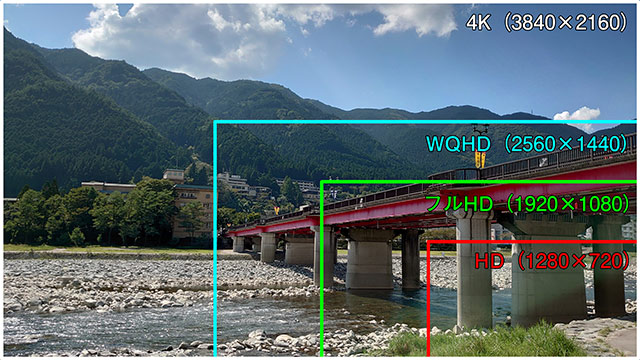
画面の見え方が変わるパネル方式の種類
PCモニターで使われている液晶パネルは、電圧を加えることでさまざまな色を表現しています。その方法にいくつか種類があり、おもにIPS、VA、TNと3つに分けられます。
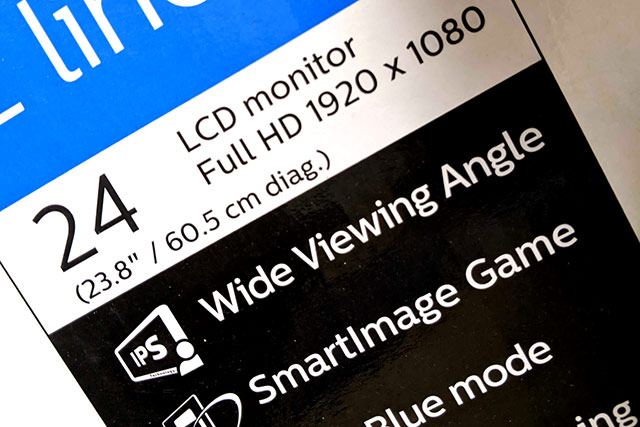
最近のPCモニターで多く採用されているIPSパネル
パネルの種類
| パネルの種類 | IPS | VA | TN |
|---|---|---|---|
| 特徴 |
・上下左右に178°と広い視野角なので、どこからでも見やすい ・コントラスト比は高くないが、発色のよい安定した映像表現ができる ・コストは高め |
・深みのある黒が表現できるので、暗い場面が多い映像などにはぴったり ・TNと比べると高いコントラストが表現できる ・IPSと比べると、視野角はやや狭め |
・消費電力が低く、応答速度が速い ・比較的リーズナブルな価格で入手できる ・視野角が狭いので、横から見たときに見えにくくなる |
| 視野角 | |||
| コントラスト比 | |||
| 価格 |
視野角は、画面を左右や上下から見たときにどれくらいの角度までならしっかり見られるかを表したものです。数字が大きいほど左右や上下からも見やすくなり、複数人で画面を見るのに向いています。IPSパネルは視野角が178°と広く、他のタイプと比べて視野角が優れています。

IPSパネルは横からでも画面が鮮明に見える
コントラスト比は、映像などのもっとも明るい部分と暗い部分の差がどれくらい出せるのかという比率になります。この数字が大きいほど明暗差がはっきりするので、映画やゲームなどを楽しむのに向いています。TNパネルが特にコントラスト比に優れており、深みのある黒色が表現できます。
パネルの種類は、TN、VA、IPSのほかにADSというものもありますが、特徴はIPSとほとんど同じです。
画面の見やすさに関わる光沢の有無
PCモニターには、グレア(光沢)、ノングレア(非光沢)の2つのタイプがあります。
グレア(光沢)は、色彩も鮮やかでしっかりとコントラストが感じられるので、映像や画像が美しく感じられます。一方で、光の反射が強めなので目の疲労につながってしまうというデメリットもあります。
ノングレア(非光沢)は、そこまで光の反射が強くなく、画面の映り込みも少ないため、画面が見やすいです。現在ではノングレアのモニターが主流になっています。
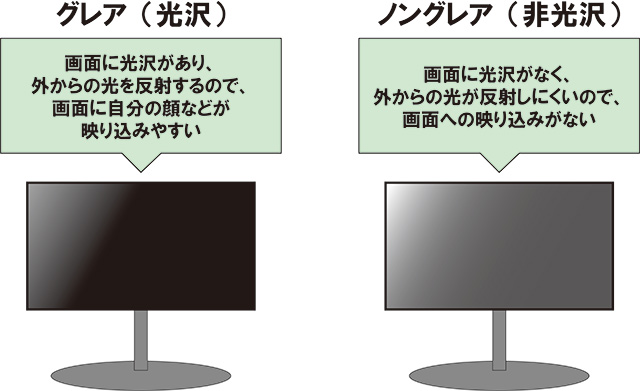
映像の滑らかさを決めるリフレッシュレート
リフレッシュレートとは、ディスプレイが1秒間に何回、画面を書き換えられるかを表す数値です。単位はHz(ヘルツ)で表され、60Hzの場合は1秒間に60回画面表示を書き換えられることを意味します。この数値が高ければ激しい動きのある映像などでもはっきりと見ることができますが、基本的には60Hzあれば問題ありません。ただし、ゲームで使用する場合は144Hz以上が望ましいです。

「ゲーミングモニターといわれるものはリフレッシュレートが144Hz以上のものが多いです」と石井さん
PCモニターのおもな機能
PCモニターのおもな機能を紹介します。
PCモニターのおもな機能
| 機能名 | 特徴 |
|---|---|
| 角度調整 | モニターの角度を上下や左右に調整できる機能 |
| 高さ調節 | スタンドの高さが調整できる機能 |
| ブルーライトカット | PCモニターから発せられるブルーライトをカットしてくれる機能。目の負担が軽減できる |
| フリッカーレス | フリッカーといわれる画面のちらつきを減らしてくれる機能 |
| キャリブレーション | モニターの色温度や明るさが変化してしまった際に元の状態に戻す機能 |
| スピーカー | 外付けのスピーカーがなくても音声が聞ける |
PCモニターの選び方
PCモニターの選び方を用途別に石井さんに教えていただきました。
デスクワークで使用したい人
デスクワークで使う場合、メインモニターかサブモニターかで少し変わってきます。メインモニターとして使う場合は、ワイド型で最低でも19インチ、できれば24インチぐらいのものだと作業しやすいです。
解像度は、書類の作成やインターネットの閲覧がメインであれば、そこまで高くなくても問題ありませんが、フルHD以上のものがよいでしょう。光沢は、ノングレアだと映り込みなどが少ないので作業しやすく、長時間の作業になっても目への負担を抑えられます。
サブモニターの場合は、そこまで大きいモニターでなくても問題ありませんし、持ち運びを考えるのであれば、モバイルモニターでもよいでしょう。
クリエイティブワークで使用する人
デザイン、動画や画像の編集、イラスト制作などクリエイティブワークをするなら、画面サイズは20インチ以上、できれば27インチ程度あると、画面に複数のウィンドウを並べても見やすく、作業が捗ります。
画面の形状はワイドのもの、デスクのスペースが許すならウルトラワイドも使い勝手がよいでしょう。解像度は、画像や映像が細かい部分まではっきり見えよう4Kのものがおすすめです。また、デスクワークと比べて、正確な色味が求められるシーンが多いので、キャリブレーションが付いているかも重要です。

<POINT>
・サイズは20~27インチのワイドかウルトラワイド型だと作業がしやすい
・画像や映像がはっきり見えるよう、解像度は4Kがおすすめ
・キャリブレーション機能が備わっているかもチェック
ゲームメインで使用する人
ゲームメインで使う場合は、ゲームのジャンルによって変わってきます。FPSやTPSなどのシューティングゲームの場合は、リフレッシュレートが144Hz以上のものを選びましょう。激しい動きでも残像が残らずはっきり映るので、敵などが見つけやすくなります。DisplayPortであれば、解像度が高くても高いリフレッシュレートが出せるのでおすすめです。モニターの形状はワイド型で24~27インチくらいのものを選ぶとプレイしやすいです。
ロールプレイングゲームの場合は、そこまで高いリフレッシュレートは必要ありません。最近は映像が美しいゲームが多いので、解像度が4Kで画面サイズが27インチ程度の大きいものがおすすめです。予算に余裕があれば、没入感が楽しめる湾曲型のモニターを選択肢に入れてもよいでしょう。

<POINT>
・サイズは24~27インチのワイド型か湾曲型がおすすめ
・解像度はフルHD~4Kのものを選ぶ
・高解像度に対応しているDisplayPortがあるとベター
【用途別】おすすめのPCモニター10選
デスクワーク向け、デザインワーク向け、ゲーム向けと、使用する用途別におすすめのPCモニターを石井さんに紹介していただきました。自分の使用シーンと照らし合わせて、チェックしてみてください。
おすすめの市販PCモニター10選
| メーカー 商品名 |
 |
 |
 |
 |
 |
 |
 |
 |
 |
 |
|---|---|---|---|---|---|---|---|---|---|---|
I・O DATA |
Acer |
Dell |
ViewSonic |
BenQ |
EIZO |
BenQ |
Dell |
BenQ |
MSI |
|
LCD-AH241XDB-B |
SA241YAbmix |
S2722QC |
VX3276-2K-MHD-72 |
SW240 |
ColorEdge CS2420-Z |
PD2705Q |
S2722DGM |
MOBIUZ EX2710R |
Optix MAG281URF |
|
| 参考価格(税込) | 1万7355円 | 1万6200円 | 5万2727円 | 3万4800円 | 4万9828円 | 8万7930円 | 5万7455円 | 3万2400円 | 4万9700円 | 10万8000円 |
| 画面サイズ | 23.8インチ | 23.8インチ | 27インチ | 31.5インチ | 24.1インチ | 24.1インチ | 27インチ | 27インチ | 27インチ | 27.9インチ |
| 解像度 | フルHD(1920×1080) | フルHD(1920×1080) | 4K(3840×2160) | WQHD(2560×1440) | 1920×1200 | 1920×1200 | WQHD(2560×1440) | WQHD(2560×1440) | WQHD(2560×1440) | 4K(3840×2160) |
| 購入サイト |
Amazon
|
Amazon
|
Amazon
|
Amazon
|
Amazon
|
Amazon
|
Amazon
|
Amazon
|
Amazon
|
Amazon
|
デスクワークで使いたい人におすすめのPCモニター4選
ノートPCに接続して、仕事をするのに使いやすいPCモニター4機種を紹介します。ノングレアタイプやブルーライトカットを搭載したものなど、長時間使用しても目に優しい機種がそろっています。
明暗差やブルーライトを抑え、長時間の使用でも目に優しい
アイ・オー・データ(I-O DATA) LCD-AH241XDB-B
参考価格: ¥19,600(税込)

出典:楽天市場
| 画面サイズ | 23.8インチ |
| 解像度 | フルHD(1920×1080) |
| サイズ(幅×奥行×高さ) | 553×215×388mm (スタンドあり) |
| 重量 | 約3.7kg(スタンドあり) |
| モニターの形状 | ワイド |
| インターフェイス | HDMI×1、D-Sub×1 |
| リフレッシュレート | 60Hz |
| パネル | ADS |
| 光沢 | ノングレア |
| おもな機能 | スピーカー、角度調整、ブルーライトカット、フリッカーレス |
専門家のおすすめポイント
視野角の広いADS液晶を採用。明暗差を抑える「コントラストリダクション」や黄色味を抑えながらブルーライトを低減させる「ブルーリダクション2」などの機能により、目への負担が軽減できます。長時間パソコン作業をすることが多い人におすすめです。

テクニカルライター
石井英男さん
一般的な液晶ディスプレイと異なり、明るさを調節する際にLEDを高速点滅させない「フリッカーレス」という機能を採用しているので、長時間仕事をしていても目に優しいモニターとなっています。また、「超解像技術」により、モニターより低い解像度の画像でもぼやけることなく鮮明に表示できます。
仕事で使える性能をそろえた、コスパの良いモニター
日本エイサー(Acer Japan) SA241YAbmix
参考価格: ¥13,980(税込)

出典:Amazon
| 画面サイズ | 23.8インチ |
| 解像度 | フルHD(1920×1080) |
| サイズ(幅×奥行×高さ) | 540.2×211.8×394.2mm(スタンドあり) |
| 重量 | 約2.67kg(スタンドあり) |
| モニターの形状 | ワイド |
| インターフェイス | HDMI×1、D-Sub×1 |
| リフレッシュレート | 75Hz |
| パネル | VA |
| 光沢 | ノングレア |
| おもな機能 | スピーカー、角度調整、ブルーライトカット、フリッカーレス |
専門家のおすすめポイント
コントラスト比が高いVAパネルを搭載し、視野角も上下左右178°と広いです。ブルーライト低減モードも備えており、性能的には過不足なく、コストパフォーマンスが高いので、おもに仕事で使うという人におすすめです。

テクニカルライター
石井英男さん
フレームを限界まで薄くした「ゼロ・フレームデザイン」で、PCモニターを複数並べたときに、モニターの境目が気にならないようになっています。遅延やカクツキが少なく滑らかに描画ができる技術を取り入れているので、仕事だけでなく、映像を楽しみたい人も注目のモニターです。
デスク周りをすっきりできる高解像度の大画面モニター
Dell(デル) S2722QC
参考価格: ¥49,800(税込)

出典:Amazon
| 画面サイズ | 27インチ |
| 解像度 | 4K(3840×2160) |
| サイズ(幅×奥行×高さ) | 611.6×174.7×400.1mm(スタンドあり) |
| 重量 | 約4.7kg(スタンドなし) |
| モニターの形状 | ワイド |
| インターフェイス | HDMI×2、USB-Type C×1 |
| リフレッシュレート | 60Hz |
| パネル | IPS |
| 光沢 | ノングレア |
| おもな機能 | スピーカー、角度調整、ブルーライトカット |
専門家のおすすめポイント
4K対応の高解像度モニター。IPS液晶を採用していて、視野角も広いです。ブルーライト低減機能「ComfortView Plus」により、目の疲れを軽減してくれます。広い画面で作業したい人におすすめです。

テクニカルライター
石井英男さん
USB-Type Cにも対応、USBハブ機能も備えておりノートPCを接続しながら充電できます。パネルは、PSを採用し、モニターは、左右・前後に角度調整が可能なだけでなく、回転させて縦や横にも自由に変えられるので、作業がしやすく、効率アップにもつながるでしょう。
大画面で仕事の作業効率がアップ
ViewSonic VX3276-2K-MHD-72
参考価格: ¥34,800(税込)

出典:Amazon
| 画面サイズ | 31.5インチ |
| 解像度 | WQHD(2560×1440) |
| サイズ(幅×奥行×高さ) | 713×230×504mm(スタンドあり) |
| 重量 | 約6.2kg(スタンドあり) |
| モニターの形状 | ワイド |
| インターフェイス | HDMI×2、DisplayPort×1、Mini DisplayPort×1 |
| リフレッシュレート | 75Hz |
| パネル | IPS |
| 光沢 | ノングレア |
| おもな機能 | スピーカー、角度調整、ブルーライトカット、フリッカーレス |
専門家のおすすめポイント
独自の画像補正技術を取り入れた、視野角の広いIPS液晶搭載の31.5型WQHDモニター。ブルーライトフィルター技術により目へのストレスが少ないです。入力端子はHDMI、DisplayPort、Mini DisplayPortの3種類を備えているので、MacBookなどの接続用にもおすすめです。

テクニカルライター
石井英男さん
メタリックシルバーのスタイリッシュなPCモニター。31.5インチの大画面なうえに高解像度で、複数の資料やサイトページなどを並べて作業できるので、作業の効率アップが望めます。ゲームや映画、Webなど使用シーンに合わせてコントラストや明るさなどを調整した6種類のモードが搭載されており、それぞれで最適な画面環境を選べます。
クリエイティブワークで使いたい人におすすめのPCモニター3選
デザイナーやカメラマンなど、クリエイティブワークで使いたい人におすすめのPCモニター3機種を紹介します。作業しやすい広い画面で高画質な機種をラインアップ。
Adobe RGBカバー率99%で正確な色表現ができる
BenQ SW240
参考価格: ¥59,455(税込)

出典:Amazon
| 画面サイズ | 24.1インチ |
| 解像度 | 1920×1200 |
| サイズ(幅×奥行×高さ) | 533.2×230.7×403.9~543.5mm(スタンドあり) |
| 重量 | 約6.7kg(スタンドあり) |
| モニターの形状 | ワイド |
| インターフェイス | HDMI×1、DisplayPort×1、DVI×1 |
| リフレッシュレート | 60Hz |
| パネル | IPS |
| 光沢 | ノングレア |
| おもな機能 | 角度調整、高さ調整、キャリブレーション |
専門家のおすすめポイント
Adobe RGBカバー率99%を実現していて、ハードウェアキャリブレーションにも対応しているので正確な色表現ができます。カラーモード専用のホットキーを搭載していて、ボタンを押すだけでAdobe RGB、sRGB、モノクロモードを切り替えることも可能です。"

テクニカルライター
石井英男さん
10億以上の色を映し出す10-bitディスプレイを採用しており、グラデーションも滑らかに表現できます。画面サイズは16:9の画面と比べて縦に広くなっていて(16:10)、A4サイズの原稿や写真を並べて見られるのでクリエイティブ作業に便利です。
独自の技術で画面のすみずみまで輝度&色度を均一に表示
EIZO ColorEdge CS2420-Z
参考価格: ¥41,980(税込)

出典:Amazon
| 画面サイズ | 24.1インチ |
| 解像度 | 1920×1200 |
| サイズ(幅×奥行×高さ) | 554.4×245×396~551mm(スタンドあり) |
| 重量 | 約7.8kg(スタンドあり) |
| モニターの形状 | ワイド |
| インターフェイス | HDMI×1、DisplayPort×1、DVI×1 |
| リフレッシュレート | 24~61Hz |
| パネル | IPS |
| 光沢 | ノングレア |
| おもな機能 | 角度調整、高さ調整、キャリブレーション |
専門家のおすすめポイント
独自のデジタルユニフォミティ補正回路により、輝度と色度が均一になるように画面全体を補正してくれます。別売りのキャリブレーションセンサーを使えば、常に正しい色表現ができるので、色の正確さが重要なクリエイターにおすすめです。

テクニカルライター
石井英男さん
IPSパネルを採用しているので、視野角も広く、さまざまな角度からデザインなどの確認ができるモニター。画面サイズも16:10と縦が少し長くなっており、スクロールの手間が省けるなど、作業しやすくなっています。工場で1台ごとにRGB各色すべての階調を調整しているので、どのモニターでも正確なグラデーション表示ができます
動画編集に便利な機能が搭載されたPCモニター
BenQ PD2705Q
参考価格: ¥60,000(税込)

出典:Amazon
| 画面サイズ | 27インチ |
| 解像度 | WQHD(2560×1440) |
| サイズ(幅×奥行×高さ) | 614×230.7×428.5~549.22mm(スタンドあり) |
| 重量 | 約8.5kg(スタンドあり) |
| モニターの形状 | ワイド |
| インターフェイス | HDMI×1、DisplayPort×1、USB Type-C×1 |
| リフレッシュレート | 60Hz |
| パネル | IPS |
| 光沢 | ノングレア |
| おもな機能 | スピーカー、角度調整、高さ調整、キャリブレーション |
専門家のおすすめポイント
2560×1440ドットと高解像度で、色深度が正確に表現できるHDR 10にも対応。暗室モードやアニメーションモードなども用意されているので、フォトレタッチや動画編集用としておすすめです。

テクニカルライター
石井英男さん
WQHDでIPSパネルを採用しており、鮮明な色彩が表現できるモニター。フレームレスのデザインなので、マルチディスプレイ環境で使いやすいです。映画のコマ数が24コマなのに合わせ、動画編集をする際はリフレッシュレートを24Hzに変換できるようになっています。そのため、リフレッシュレートの差によって映像がゆがんでしまうことがなくなり、素材を正しく表示できます。
ゲームで使いたい人におすすめのPCモニター3選
ゲームで使いたい人におすすめのPCモニター3機種を紹介します。高いリフレッシュレートと、没入感のある映像が楽しめるモニターです。
湾曲型ながらも仕事にも使いやすいモニター
Dell(デル) S2722DGM
参考価格: ¥34,141(税込)

出典:Amazon
| 画面サイズ | 27インチ |
| 解像度 | WQHD(2560×1440) |
| サイズ(幅×奥行×高さ) | 608.38×190.37×393.21mm(スタンドあり) |
| 重量 | 約4.24kg(スタンドなし) |
| モニターの形状 | 湾曲 |
| インターフェイス | HDMI×2、DisplayPort×1 |
| リフレッシュレート | 165Hz |
| パネル | VA |
| 光沢 | ノングレア |
| おもな機能 | 角度調整、高さ調整、ブルーライトカット、フリッカーレス |
専門家のおすすめポイント
視野角の広いVA液晶を採用した湾曲型モニター。解像度は2560×1440と高く、リフレッシュレートも最大165Hzなので、さまざまなゲームを快適にプレイできます。モニターの曲がり具合を表す湾曲率は1500Rと比較的弱めなので、ゲームだけでなく仕事でも使いやすいです。

テクニカルライター
石井英男さん
3000:1という高コントラスト比のVAパネルを採用しており、深い黒から明るい白までが表現できるモニター。左右と上部の額縁が狭くなっており、ゲームをプレイするときに気にならないので、臨場感あふれる映像に没入できます。
高音質&きれいな映像で没入感たっぷりのゲーム体験ができる
BenQ MOBIUZ EX2710R
参考価格: ¥49,700(税込)

出典:Amazon
| 画面サイズ | 27インチ |
| 解像度 | WQHD(2560×1440) |
| サイズ(幅×奥行×高さ) | 607.7×252.1×425.5~525.5mm(スタンドあり) |
| 重量 | 約7.1kg(スタンドあり) |
| モニターの形状 | 湾曲 |
| インターフェイス | HDMI×2、DisplayPort×1 |
| リフレッシュレート | 165Hz |
| パネル | VA |
| 光沢 | ノングレア |
| おもな機能 | スピーカー、角度調整、高さ調整、ブルーライトカット、フリッカーレス |
専門家のおすすめポイント
VA液晶を採用した湾曲型モニター。ステレオスピーカーとサブウーファーを搭載しており、高音質なサウンドでゲームなどが楽しめます。湾曲率は1000Rと湾曲が強めで包み込まれるようになっているで、没入感が高いです。

テクニカルライター
石井英男さん
独自のHDRi技術により、見やすく滑らかな映像に最適化してくれるので、きれいな映像でゲームが楽しめます。解像度は560×1440あり、リフレッシュレートも最大165Hzなので、FPSやTSPなどのシューティングゲームもプレイしやすいです。
ゲーマーにうれしい機能が多数搭載された高性能モニター
MSI(msi) Optix MAG281URF
参考価格: ¥49,800(税込)

出典:Amazon
| 画面サイズ | 27.9インチ |
| 解像度 | 4K(3840×2160) |
| サイズ(幅×奥行×高さ) | 638.3×233.7×408.2mm(スタンドあり) |
| 重量 | 約7.7kg(スタンドあり) |
| モニターの形状 | ワイド |
| インターフェイス | HDMI×2、DisplayPort×1、USB Type-C×1 |
| リフレッシュレート | 144Hz |
| パネル | IPS |
| 光沢 | ノングレア |
| おもな機能 | スピーカー、角度調整、ブルーライトカット、フリッカーレス |
専門家のおすすめポイント
解像度4K&リフレッシュレート144Hz対応の大型モニター。IPS液晶を採用し、応答速度も1msと高速です。FPSでもMMORPGでもあらゆるゲームに適しています。

テクニカルライター
石井英男さん
4Kで高精細な映像表示ができるほか、独自のRAPID IPSパネルを搭載しており、視野角が広いうえに動きが激しいシーンでも残像感がほとんどないので、快適にゲームが楽しめます。ブルーライトカット、フリッカーレスといった目に優しい機能も搭載されているので、長時間、仕事やゲームをしていても負担が少ないです。
PCモニターに関するQ&A
PCモニターの購入や使用にあたって気になる疑問について、石井さんにお答えいただきました。
Q. PCモニターと一緒に購入すると便利なアイテムは?
A. モニタースタンドやモニターアームを使えば、PCモニターに付属しているスタンドよりも自由に角度に設定できるので便利です。ただし、VESA規格というモニタースタンドなどに対応した規格があり、対応していない場合はスタンドやアームに取り付けられないこともあります。

使おうとしているPCモニターがVESA規格に対応しているか確認しよう
Q. ノートパソコンに接続してPCモニターを使う場合、画面は拡張と複製どちらがいい?
A. メインモニターとして使う場合は、基本的に複製でよいでしょう。ただ、ノートパソコンの画面をサブモニターにする場合や、接続したモニターをサブモニターにする場合は、拡張にしましょう。

PCモニターを「複製」にするか「拡張」にするかはパソコンのディスプレイ設定で選択できる
Q. 4Kなど解像度は高い方がいいの?
A. 画像や映像は、4Kなど解像度が高ければ高いほどきれいに見えます。しかし、その分、高くなります。予算や自分がどのような用途で使うのかを見極めるようにしましょう。
Q. PCモニターをテレビの代わりにできる?
A. PCモニターがHDMIで接続できるのであれば、Blu-rayレコーダーなどとも接続できるので、テレビ代わりに使えます。その際、テレビチューナーが必要になりますが、Blu-rayレコーダーがあれば、テレビチューナー代わりに使用して、テレビ番組を見ることもできます。
PCモニターの人気ランキングをチェック
Amazon、楽天市場、Yahoo!ショッピングではPCモニターの売れ筋ランキングを見ることができます。どれを買おうか迷ったときは売れ筋ランキングを参考にしてみてもよいでしょう。
まとめ
- 現在はワイド形状が主流だが、映画観賞やゲームがメインの場合は湾曲型もおすすめ
- 解像度は高ければ高い方がよいが、その分コストも高くなる
- 19インチ以上でワイド型のものだとデスクワークの作業がしやすい
- クリエイティブワークは4Kで大きい画面のものだと、細部までチェックしやすい
- シューティング系のゲームはリフレッシュレート、ロールプレイングゲームは解像度を重視すると快適にプレイできる
PCモニターは自分にピッタリのものを使えば、仕事の作業効率が上がったり、快適にゲームができたりと、便利なことも多いです。
画面の形状やパネルの種類、解像度など、用途によって重視すべきポイントが変わります。今回紹介した選び方を参考に自分に合ったPCモニターを探してみてはいかがでしょうか。
おすすめの市販PCモニター10選
| メーカー 商品名 |
 |
 |
 |
 |
 |
 |
 |
 |
 |
 |
|---|---|---|---|---|---|---|---|---|---|---|
I・O DATA |
Acer |
Dell |
ViewSonic |
BenQ |
EIZO |
BenQ |
Dell |
BenQ |
MSI |
|
LCD-AH241XDB-B |
SA241YAbmix |
S2722QC |
VX3276-2K-MHD-72 |
SW240 |
ColorEdge CS2420-Z |
PD2705Q |
S2722DGM |
MOBIUZ EX2710R |
Optix MAG281URF |
|
| 参考価格(税込) | 1万7355円 | 1万6200円 | 5万2727円 | 3万4800円 | 4万9828円 | 8万7930円 | 5万7455円 | 3万2400円 | 4万9700円 | 10万8000円 |
| 画面サイズ | 23.8インチ | 23.8インチ | 27インチ | 31.5インチ | 24.1インチ | 24.1インチ | 27インチ | 27インチ | 27インチ | 27.9インチ |
| 解像度 | フルHD(1920×1080) | フルHD(1920×1080) | 4K(3840×2160) | WQHD(2560×1440) | 1920×1200 | 1920×1200 | WQHD(2560×1440) | WQHD(2560×1440) | WQHD(2560×1440) | 4K(3840×2160) |
| 購入サイト |
Amazon
|
Amazon
|
Amazon
|
Amazon
|
Amazon
|
Amazon
|
Amazon
|
Amazon
|
Amazon
|
Amazon
|
LATEST
このカテゴリーの最新記事





































<POINT>
・サイズは19~24インチのワイド型が作業しやすい
・解像度はフルHD以上型のものを選ぶ
・長時間作業するなら、目に優しいノングレアのものに注目